- يعد نسخ الصور احتياطيًا من جهاز iPhone أمرًا يفعله العديد من المستخدمين بشكل متكرر.
- على هذا النحو ، تمت كتابة الدليل أدناه لمساعدة أولئك الذين يواجهون مشاكل أثناء النقل.
- لمزيد من الأدلة المتعلقة بهذا الموضوع ، تحقق من موقعنا مركز مخصص لمشاركة الملفات.
- هل تواجه مشكلة في نظام التشغيل الخاص بك؟ ثم ربما يجب عليك زيارة صفحة Windows 10 Fix كذلك.
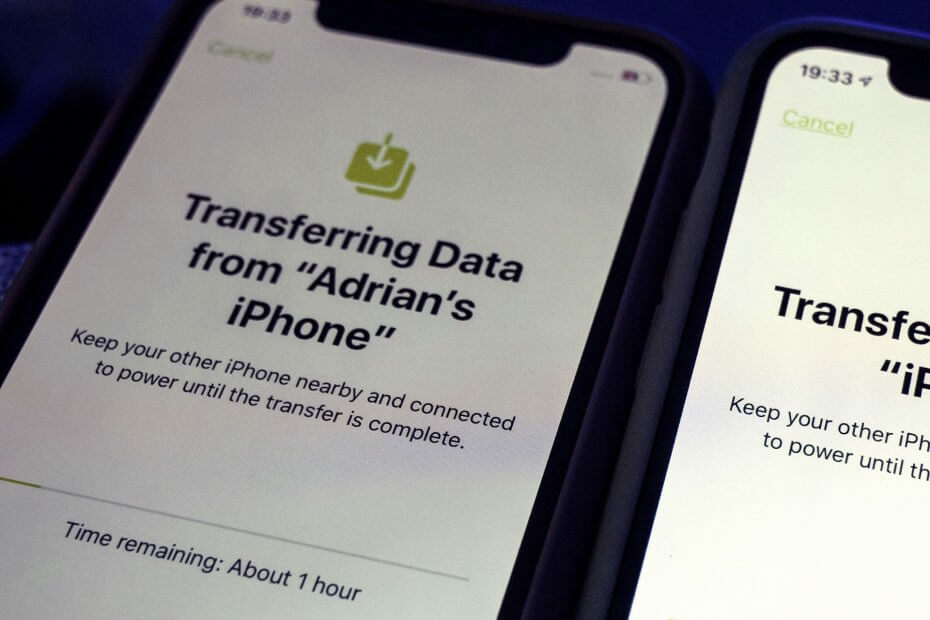
- قم بتنزيل Restoro PC Repair Tool التي تأتي مع التقنيات الحاصلة على براءة اختراع (براءات الاختراع المتاحة هنا).
- انقر ابدأ المسح للعثور على مشكلات Windows التي قد تتسبب في حدوث مشكلات بجهاز الكمبيوتر.
- انقر إصلاح الكل لإصلاح المشكلات التي تؤثر على أمان الكمبيوتر وأدائه
- تم تنزيل Restoro بواسطة 0 القراء هذا الشهر.
يعمل Windows 10 بشكل رائع حتى الآن ، لكن بعض المستخدمين أبلغوا أنهم يواجهون صعوبة في نقل صورهم من ملفات آيفون لنظام التشغيل Windows 10.
على ما يبدو ، لا يمكنهم نقل الصور من iPhone إلى Windows 10 ، مهما حاولوا ذلك. إذا كنت أحد هؤلاء المستخدمين ، فقد ترغب في قراءة هذه النصائح أدناه.
كيف أقوم بنقل الصور من iPhone إلى Windows 10؟
1. تحقق من تثبيت برنامج تشغيل iTunes Apple Mobile Device USB
- قم بتوصيل جهاز iPhone بجهاز الكمبيوتر الخاص بك. إذا كان iTunes قيد التشغيل ، فأغلقه.
- صحافة Windows مفتاح + X لفتح قائمة Win + X.. يختار مدير الجهاز من القائمة.
- تجد تحكم الناقل التسلسلي العالمي واضغط على علامة الجمع لتوسيع القائمة. تجد جهاز Apple المحمول USB سائق في القائمة.
- إذا كان اسم السائق لا يحتوي على سهم لأسفل ، ! أو ? أو بجانبه ، فهذا يعني أنه تم تثبيته بنجاح ، وقد يكون هناك بعض التعارض مع برامج الجهات الخارجية.
- إذا كان هناك سهم لأسفل ، فقد تحتاج إلى تمكين السائق ، وإذا كان هناك ! أو ?، قد تحتاج إلى إعادة تثبيت برنامج التشغيل.
- إذا كان برنامج تشغيل USB لجهاز Apple المحمول غير متوفر في القائمة ، فقد تكون لديك مشكلة في منفذ USB ، لذا جرب منفذًا مختلفًا لمدة 30 ثانية على الأقل. في أسوأ الأحوال ، قد لا يكون جهاز iOS الخاص بك متوافقًا مع برامج تشغيل مجموعة الشرائح ، ويمكنك محاولة تحديث برامج تشغيل مجموعة الشرائح واللوحة الأم.
قم بتحديث برامج التشغيل تلقائيًا
في حالة عدم نجاح هذه الطريقة أو لم يكن لديك مهارات الكمبيوتر اللازمة لتحديث / إصلاح برامج التشغيل يدويًا ، نقترح بشدة القيام بذلك تلقائيًا باستخدام أداة مخصصة.
هذه الأداة معتمدة من Microsoft و Norton Antivirus. بعد عدة اختبارات ، خلص فريقنا إلى أن هذا هو أفضل حل آلي. يمكنك العثور أدناه على دليل سريع حول كيفية القيام بذلك.
قم بتحديث برامج التشغيل تلقائيًا
يعد تنزيل برامج التشغيل يدويًا عملية تنطوي على مخاطر تثبيت برنامج التشغيل الخاطئ ، مما قد يؤدي إلى حدوث أعطال خطيرة.
الطريقة الأكثر أمانًا والأسهل لتحديث برامج التشغيل على جهاز كمبيوتر يعمل بنظام Windows هي استخدام أداة تلقائية.

دريفكس
قم بتثبيت وتحديث وإصلاح برامج تشغيل USB الخاصة بك في أي وقت من الأوقات وتشغيل جهاز iPhone الخاص بك مرة أخرى بمساعدة هذه الأداة الرائعة للكمبيوتر الشخصي.
زيارة الموقع
2. افتح جهاز iPhone الخاص بك واضبط جهاز الكمبيوتر الخاص بك كجهاز موثوق به
- قبل نقل الملفات إلى Windows 10 ، تأكد من إلغاء قفل جهاز iOS الخاص بك باستخدام رمز المرور الخاص بك ، خاصةً إذا لم تكن قد قمت بمزامنته مع جهاز الكمبيوتر الخاص بك من قبل.
- تأكد من أن جهاز iOS الخاص بك يثق بجهاز الكمبيوتر الخاص بك قبل نقل ملفاتك.
3. تحقق من وجود تحديثات
- قم بتحديث برنامج إدارة الصور الخاص بك و iTunes.
- قم بتحديث جهاز iPhone الخاص بك.
- تحقق مما إذا كان هناك تحديث متاح لإصدار Windows الذي تستخدمه تحديث ويندوز طلب.
- تنبيه دليل ملحمة! كل ما تحتاج لمعرفته حول عرض صور iPhone على Windows 10!
4. حاول استيراد الصور مرة أخرى
- قم بإنشاء صورة جديدة لاستيرادها.
- قم بتوصيل جهاز iPhone بجهاز الكمبيوتر الخاص بك.
- فتح هذا الكمبيوتر، ابحث عن iPhone الخاص بك تحت أجهزة محمولة، وانقر بزر الماوس الأيمن فوقه ، واضغط على تحميل الصور و الفيديو.

- وبالإضافة إلى ذلك، يمكنك محاولة نقل الصور باستخدام تطبيق اي تيونز.
توصية المحرر: في حال كنت لا تزال لا يمكن القيام به نقل بعد اتباع الخطوات من هذا الحل، ننصحك برنامج مخصص.
ننصحك باستخدام واحد من أكثر البرامج المستخدمة لنقل البيانات بين اي فون وجهاز الكمبيوتر ليس لديها أي مشاكل متزامنة. تحميل البرنامج من الرابط أدناه والسماح لها القيام بهذه المهمة.
⇒الحصول على IOTransfer 4
5. تحقق من كابل USB
تأكد من أن كابل USB الخاص بك يعمل والتي هي خالية من الغبار. وبالإضافة إلى ذلك، تحقق من وجود أي ضرر.
إذا كنت تستخدم كابل طرف ثالث قد تكون قادرة على شحن الجهاز، ولكن ليس أي نقل الملفات. إذا كان لديك أي كابل USB الغيار الأخرى، يمكنك أن تجرب ذلك أيضا.
- تبحث عن أفضل كابل USB العالمي؟ سوف يساعدك هذا الدليل اتخاذ قرار واحد للحصول على.
6. تحقق إذا تم تثبيت دعم جهاز أبل المحمول
تتطلب أجهزة دائرة الرقابة الداخلية دعم جهاز أبل المحمول ليتم تثبيتها على جهاز الكمبيوتر الخاص بك، ومن أجل معرفة ما إذا كان يتم تثبيت هذه الميزة تفعل ما يلي:
- صحافة مفتاح Windows + S واكتب لوحة التحكم.
- يختار لوحة التحكم من القائمة.
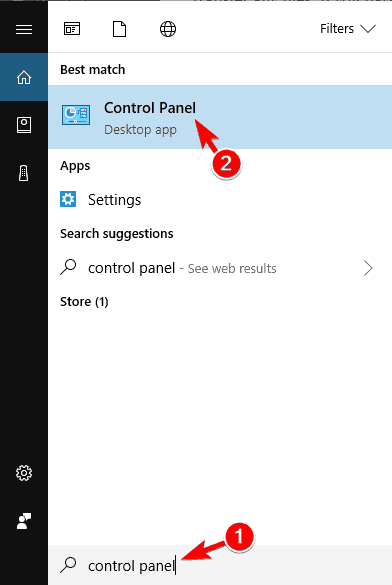
- عندما يفتح لوحة التحكم، تحديد، وانقر على برامج و مميزات.
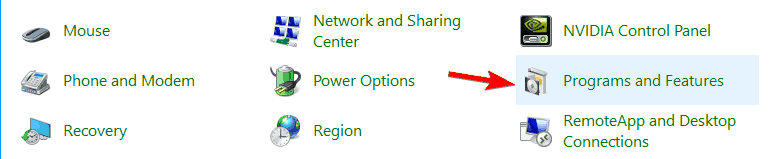
- تحقق من القائمة الخاصة بـ دعم جهاز أبل المحمول.
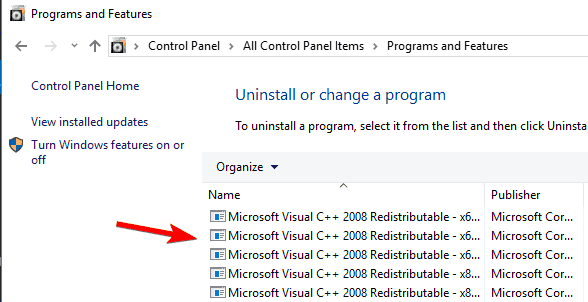
- إذا دعم جهاز أبل المحمول ليست على قائمة البرامج المثبتة، تحتاج إلى إزالة اي تيونز، وقت سريعأبل تحديث البرامج، دعم التطبيقات أبل، ومن ثم إعادة تثبيت اي تيونز.
7. أعد تشغيل Apple Mobile Device Service (AMDS)
إذا لم يتم التعرف على جهاز يعمل بنظام تشغيل iOS على نظام التشغيل Windows قد تحتاج إلى إعادة تشغيل خدمة جهاز أبل المحمول، وهنا كيف نفعل ذلك:
- اي تيونز وثيقة وقطع أي أجهزة دائرة الرقابة الداخلية الذي قمت بتوصيله.
- فتح نافذة تشغيل عن طريق الضغط على مفتاح Windows + R..
- في حقل الإدخال إدخال services.msc وانقر نعم.
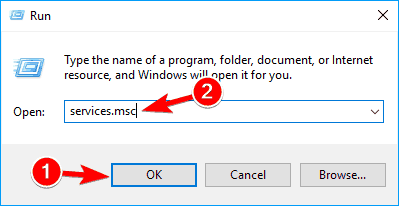
-
خدمات يجب أن تفتح النافذة.
- في القائمة على اكتشاف الأيسر خدمة Apple Mobile Device، انقر بزر الماوس الأيمن فوقه واختر الخصائص من القائمة.
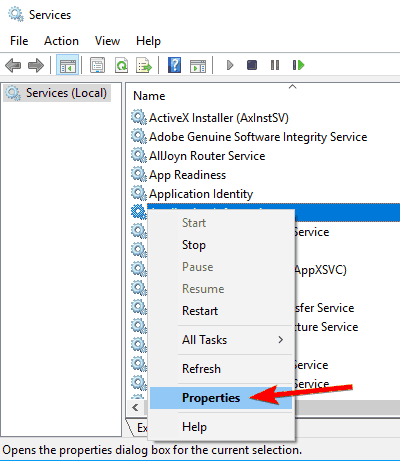
- في القائمة على اكتشاف الأيسر خدمة Apple Mobile Device، انقر بزر الماوس الأيمن فوقه واختر الخصائص من القائمة.
- في ال الخصائص نافذة الاكتشاف نوع بدء التشغيل واختيار تلقائي من القائمة المنسدلة.
- انقر على قف الزر أدناه لإيقاف الخدمة.
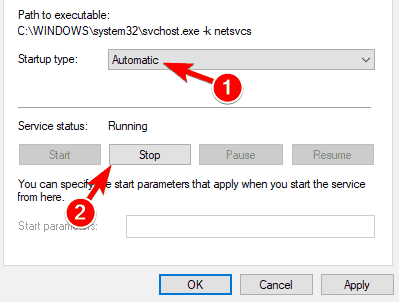
- انقر على قف الزر أدناه لإيقاف الخدمة.
- بعد توقف خدمة نقرة بداية لبدء تشغيله مرة أخرى.
- انقر نعم وأعد تشغيل جهاز الكمبيوتر الخاص بك.
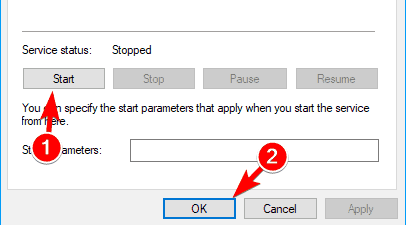
- انقر نعم وأعد تشغيل جهاز الكمبيوتر الخاص بك.
- افتح iTunes وقم بتوصيل جهاز iOS الخاص بك.
8. محاولة لنقل الصور من اي فون على نظام التشغيل Windows 10 كمبيوتر آخر
إذا فشل كل شيء آخر يمكنك محاولة لربط اي فون الخاص بك إلى جهاز آخر لمعرفة ما إذا كان هناك أي اختلاف.
إذا كان قائما المشكلة فهذا يعني أن هناك شيئا خطأ مع اي فون الخاص بك وأنت قد تحتاج إلى الاتصال المهنية لتحديد ذلك.
من خلال ربط اي فون الخاص بك إلى كمبيوتر آخر يمكنك بسهولة تشخيص إذا كانت المشكلة متعلقة جهاز الكمبيوتر الخاص بك، عدم التوافق سائق أو إذا كان لشيء خاطئ مع اي فون الخاص بك.
9. استخدم iCloud
إذا لم تتمكن من استيراد الصور من اي فون على نظام التشغيل Windows 10، قد ترغب في محاولة استخدام على iCloud. بعد التنزيل iCloud، ببساطة انتقل إلى على iCloud للصور ويجب أن تشاهد ثلاثة الدلائل المتاحة.
يجب أن يحتوي أحد هذه الأدلة على صورك ومن خلال الوصول إليه ستتمكن من نقلها إلى جهاز الكمبيوتر الخاص بك. أبلغ العديد من مستخدمي iPhone 6 أن هذا الحل يعمل معهم ، لذا تأكد من تجربته.
قم بتشغيل فحص النظام لاكتشاف الأخطاء المحتملة

تنزيل Restoro
أداة إصلاح الكمبيوتر

انقر ابدأ المسح للعثور على مشاكل Windows.

انقر إصلاح الكل لإصلاح المشكلات المتعلقة بالتقنيات الحاصلة على براءة اختراع.
قم بتشغيل فحص للكمبيوتر الشخصي باستخدام Restoro Repair Tool للعثور على الأخطاء التي تسبب مشاكل أمنية وتباطؤ. بعد اكتمال الفحص ، ستستبدل عملية الإصلاح الملفات التالفة بملفات ومكونات Windows حديثة.
ننصحك بتحميل برنامج نقل البيانات المتخصصة ومحاولة نقل الصور من خلال ذلك.
لا يساعدك هذا البرنامج فقط على مزامنة صور iPhone الخاصة بك مع جهاز الكمبيوتر الخاص بك ، ولكنه يسمح لك أيضًا بالحفاظ على مكتبات الموسيقى / الصور / الفيديو بأمان في حالة تعرض الجهاز للتلف أو الضياع.
الى جانب ذلك، سوف يفاجأ لنرى كيف يتم فك أي شكل الفيديو عن طريق هذا البرنامج.
⇒احصل على iMobie AnyTrans
10. إعادة تعيين موقع والخصوصية إعدادات فون الخاص بك
ووفقا للمستخدمين، إذا لم تتمكن من استيراد الصور من اي فون إلى Windows 10، قد تكون قادرة على حل المشكلة ببساطة عن طريق إعادة تعيين إعدادات الموقع وخصوصيتك.
للقيام بذلك، تحتاج إلى القيام بما يلي:
- على اي فون الذهاب إلى الإعدادات> عام.
- انتقل الآن إلى إعادة تعيين> إعادة تعيين موقع والخصوصية.
- الآن ربط اي فون الخاص بك إلى جهاز الكمبيوتر.
- حدد ملف يثق الخيار على هاتفك.
- فتح اي تيونز ومما لا شك فيه للتحقق يثق الخيار كذلك.
بعد القيام بذلك، ينبغي أن تحل المشكلة وعليك أن تكون قادرا على نقل الصور من دون أي مشاكل. يعمل هذا الحل مع iPhone 6 ، ولكن يمكنك استخدامه مع إصدارات أخرى من iPhone أيضًا.
11. قم بتوصيل iPhone عبر منفذ USB مختلف على جهاز كمبيوتر يعمل بنظام Windows 10
إذا لم تتمكن من نقل الصور من اي فون إلى Windows 10، قد تكون المشكلة منفذ USB الخاص بك. وأفاد عدد من مستخدمي iPhone 5S أنهم لم يتمكنوا من نقل الصور أثناء استخدام منفذ USB 3.0 على أجهزة الكمبيوتر الخاصة بهم.
USB 3.0 الموانئ هي أسرع بكثير، ولكن في بعض الأحيان القضايا معهم يمكن أن يحدث.
إذا كنت غير قادر على نقل الملفات أثناء استخدام منفذ USB 3.0، تأكد من توصيل جهازك إلى منفذ USB 2.0 ومعرفة ما اذا كان ذلك يحل المشكلة. وأفاد العديد من المستخدمين أن استخدام USB 2.0 إصلاح مشكلة بالنسبة لهم، لذلك تأكد من محاولة ذلك.
12. تغيير إذن من مجلد الصور
ووفقا للمستخدمين، إذا لم تتمكن من نقل الصور من اي فون إلى Windows 10، قد تكون المشكلة الأذونات الخاصة بك.
وأفاد العديد من المستخدمين الذين لديهم أذونات في عداد المفقودين لصور دليل، والتي تسببت في ظهور هذه المشكلة. لإصلاح المشكلة، تحتاج إلى القيام بما يلي:
- فتح هذا الكمبيوتر وانقر بزر الماوس الأيمن الصور مجلد. إختر الخصائص من القائمة.
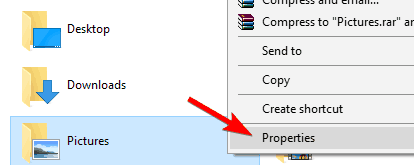
- انتقل إلى حماية علامة التبويب وانقر فوق يحرر زر.

- اختر حسابك من القائمة والاختيار تحكم كامل في تسمح عمودي. انقر الآن على تطبيق و نعم لحفظ التغييرات.
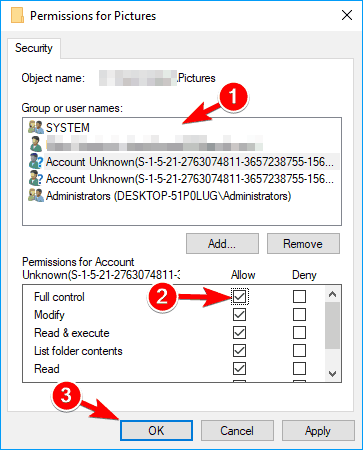
أبلغ العديد من المستخدمين أنه يمكنك حل هذه المشكلة ببساطة عن طريق منح امتيازات التحكم الكامل لمجموعة تسمى الجميع. للقيام بذلك ، ما عليك سوى اتباع الخطوات التالية:
- كرر الخطوات 1 و 2 من اعلى.
- انقر فوق يضيف زر.
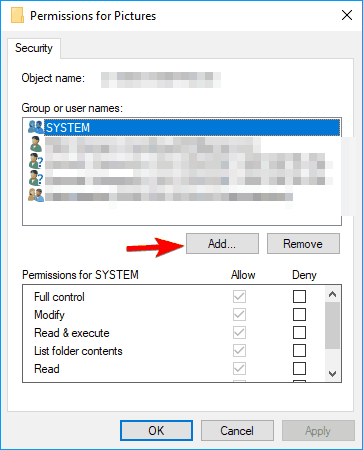
- في ال أدخل أسماء الكائنات المراد تحديدها الحقل تحتاج إلى إدخال الجميع. انقر الآن على تحقق من الأسماء و نعم.
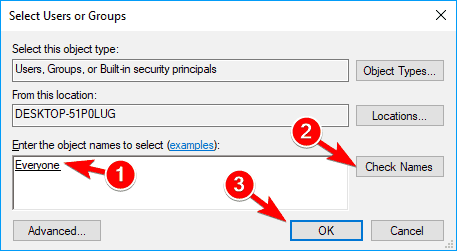
- يختار الجميع مجموعة والاختيار تحكم كامل الخيار في تسمح عمودي. انقر فوق نعم لحفظ التغييرات.
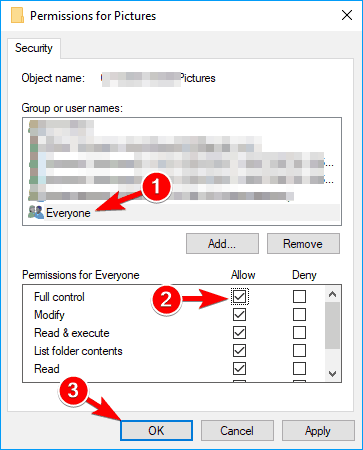
بعد منح السيطرة الكاملة على الجميع، يجب ان تحل المشكلة وعليك أن تكون قادرا على نقل الصور من دون أي مشاكل.
إذا كانت المشكلة لا تزال قائمة، قد ترغب في محاولة نقل عدد أقل من الصور. حاول العديد من المستخدمين لنقل كل الصور دفعة واحدة، ولكن هذا يمكن أن يسبب لتظهر هذه المشكلة.
بدلا من نقل جميع الصور الخاصة بك، في محاولة لنقل 10 صورة أو أكثر في وقت ومعرفة ما اذا كان يعمل. قد يكون هذا حلاً مملاً ، لكنه يعمل مع البعض ، لذا تأكد من تجربته.
13. قم بتعطيل برنامج مكافحة الفيروسات الخاص بك
إذا لم تتمكن من نقل الصور من اي فون إلى Windows 10، قد يكون مشكلتك برامج مكافحة الفيروسات. واجه العديد من المستخدمين هذه المشكلة على أجهزة الكمبيوتر الخاصة بهم ، ولكن بعد تعطيل برنامج مكافحة الفيروسات الخاص بهم ، تم حل المشكلة ، لذا تأكد من تجربة ذلك.
إذا كنت لا تريد تعطيل مكافحة الفيروسات الخاص بك، فقط تأكد التكوين، ومحاولة تعطيل ميزات تتعلق التخزين القابلة للإزالة.
- اختيار برنامج الحماية من الفيروسات أكثر موثوقية من قائمة جديدة لدينا!
عدم القدرة على نقل الصور من اي فون إلى جهاز الكمبيوتر الخاص بك يمكن أن يكون مشكلة كبيرة. ومع ذلك ، أبلغ المستخدمون عن المشكلات التالية أيضًا:
- لا يمكن عرض الصور على جهاز اي فون - أبلغ العديد من المستخدمين أنه لا يمكنهم نقل أو عرض صور iPhone على أجهزة الكمبيوتر الخاصة بهم. هذه هي مشكلة غير عادية، ولكن يجب أن تكون قادرة على اصلاحها باستخدام أحد الحلول التي نقدمها.
- صور اي فون لا تظهر على جهاز الكمبيوتر - ذكرت العديد من المستخدمين أن الصور فون لا تظهر على أجهزة الكمبيوتر الخاصة بهم. هو الأكثر احتمالا بسبب سائق قديمة أو تالفة.
- لا يمكن نقل الصور من iPhone 6 إلى جهاز الكمبيوتر - تؤثر هذه المشكلة على جميع فون، وذكرت العديد من اي فون 6 من مستخدمي هذه المشكلة على أجهزة الكمبيوتر الخاصة بهم.
- لا يمكن نقل الصور من اي فون مع اي تيونز، بلوتوث، على iCloud، فوتو - ذكرت العديد من المستخدمين أنهم لم يتمكنوا من نقل الصور باستخدام اي تيونز و iCloud. في الواقع، لم تكن قادرة على نقل صورهم حتى أثناء استخدام اتصال Bluetooth.
- لا يمكن استيراد الصور فون 3GS إلى جهاز الكمبيوتر - ذكرت العديد من المستخدمين الذين لديهم قضايا استيراد الصور من اي فون 3GS. وعادة ما تسبب هذه المشكلة عن طريق الإعدادات الخاصة بك ويمكن ان تكون ثابتة بسهولة.
- لا يمكن استيراد الصور من اي فون 4S، اي فون 5 - يمكن أن تحدث هذه المشكلة على أجهزة iPhone الجديدة أيضا، وذكرت العديد من المستخدمين ما في وسعهم الصور لا الاستيراد من اي فون 4S أو iPhone 5.
 هل ما زلت تواجه مشكلات؟قم بإصلاحها باستخدام هذه الأداة:
هل ما زلت تواجه مشكلات؟قم بإصلاحها باستخدام هذه الأداة:
- قم بتنزيل أداة إصلاح الكمبيوتر تصنيف عظيم على TrustPilot.com (يبدأ التنزيل في هذه الصفحة).
- انقر ابدأ المسح للعثور على مشكلات Windows التي قد تتسبب في حدوث مشكلات بجهاز الكمبيوتر.
- انقر إصلاح الكل لإصلاح المشكلات المتعلقة بالتقنيات الحاصلة على براءة اختراع (خصم حصري لقرائنا).
تم تنزيل Restoro بواسطة 0 القراء هذا الشهر.
أسئلة مكررة
إذا قمت بتوصيل iPhone بجهاز الكمبيوتر الخاص بك ولاحظت ذلك لا يمكن تصفح الصور، فأنت بحاجة إلى اتباع خطوات استكشاف الأخطاء وإصلاحها المناسبة.
هناك العديد من الأسباب التي قد تؤدي إلى إعاقة الاستيراد من iPhone إلى Windows 10 ، ولكن إذا اتبعت ملف الخطوات في هذا الدليل، لا ينبغي أن يكون هذا مشكلة بعد الآن.
لا ، عادةً ما يتم نسخ صور iPhone احتياطيًا على iCloud تلقائيًا.





